修復 Android 手機上無響應的觸摸屏
已發表: 2021-02-23
觸摸屏很棒,大部分時間都可以流暢地工作。 有時,您的 Android 手機屏幕可能會變得無響應,您可能會一直點擊屏幕以使其正常工作。 但是,即使在多次點擊手機屏幕後,它仍然沒有響應。 當您正在執行一些重要任務時,這個問題可能會令人沮喪。 當觸摸屏無響應時,您將無法訪問任何應用程序或撥打任何電話。 因此,在本文中,我們將提及一些幫助您的方法 修復 Android 手機上無響應的觸摸屏。

內容
- 修復 Android 手機上無響應的觸摸屏
- Android 手機觸摸屏無響應的原因
- 修復 Android 上無響應的觸摸屏問題的 8 種方法
- 方法一:重啟手機
- 方法 2:移除 SIM 卡和 SD 卡
- 方法 3:清潔觸摸屏或移除屏幕保護膜
- 方法4:將手機啟動到安全模式
- 方法五:下載第三方應用校準觸摸屏
- 方法 6:安裝防病毒應用程序
- 方法 7:在恢復模式下將設備切換到出廠設置
- 方法八:更換觸摸屏或將手機帶到服務中心
- 常見問題 (FAQ)
修復 Android 手機上無響應的觸摸屏
當您面臨觸摸屏無響應問題時,不同的用戶可能會面臨不同的問題,例如:
- 當您點擊 Google,但另一個應用程序提示打開時,或者當您輸入“p”時,您會得到“w”。
- 部分屏幕可能會變得無響應。
- 整個屏幕變得無響應。
- 當您點擊某物時,觸摸屏可能會滯後或掛起。
Android 手機觸摸屏無響應的原因
1.您的手機可能會受到一些物理損壞。 物理傷害可能是由於屏幕潮濕、長時間使用導致的高溫、靜電或寒冷。
2. 觸摸屏無反應可能是手機突然死機所致。
3. 手機上的某些應用程序可能會導致觸摸屏無響應的問題。
修復 Android 上無響應的觸摸屏問題的 8 種方法
我們列出了一些可用於修復 Android 手機上無響應的觸摸屏的方法。
方法一:重啟手機
如果您想修復Android屏幕無法正常工作,那麼第一種方法是重新啟動手機並檢查它是否能夠修復Android手機上無響應的觸摸屏。 對於大多數用戶來說,簡單的重啟就能解決問題。
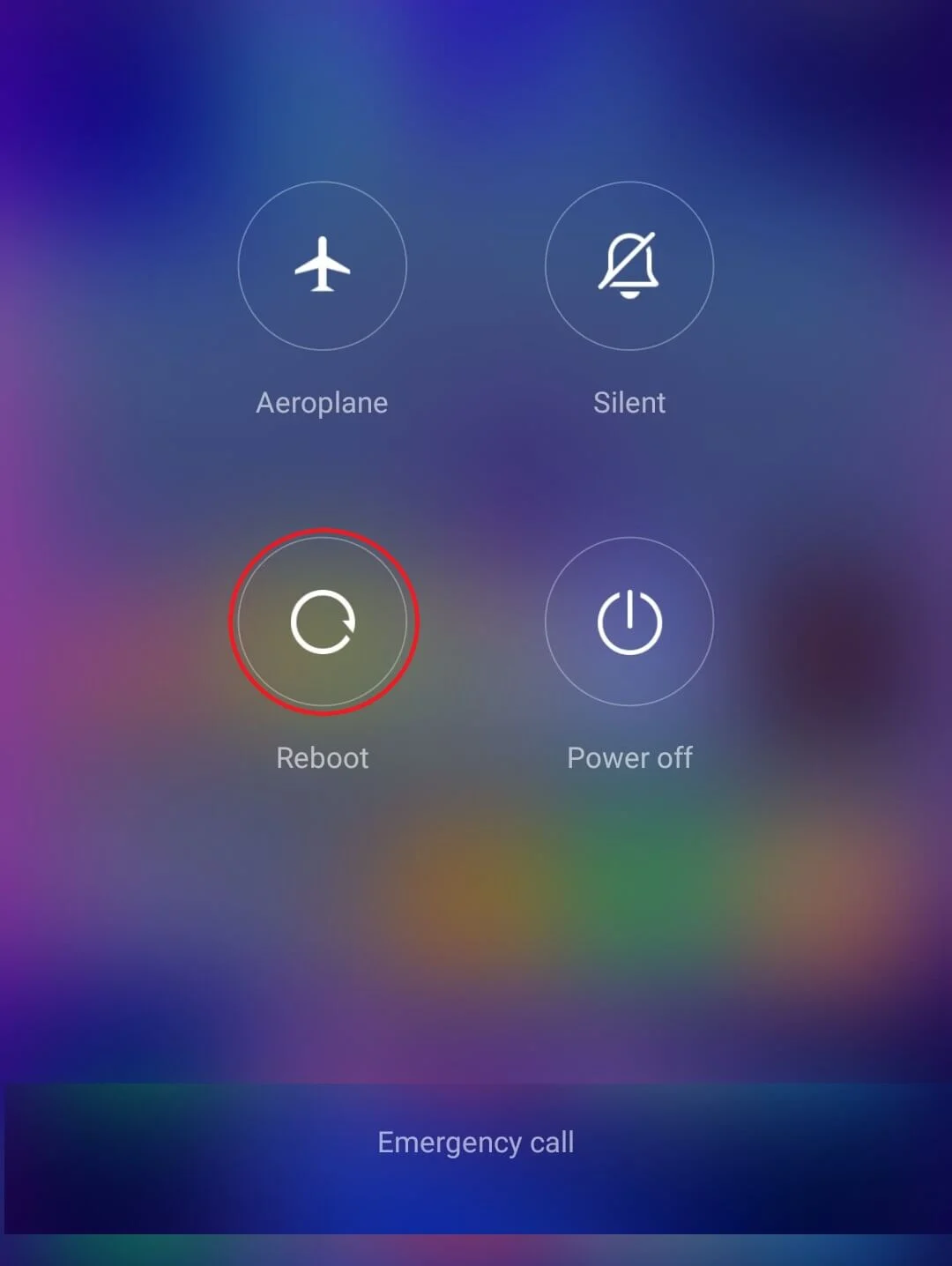
方法 2:移除 SIM 卡和 SD 卡
有時,您的 sim 卡或 SD 卡是觸摸屏無響應的原因。 因此,您可以移除 SIM 卡和 SD 卡以解決問題。
1. 按電源按鈕關閉手機。
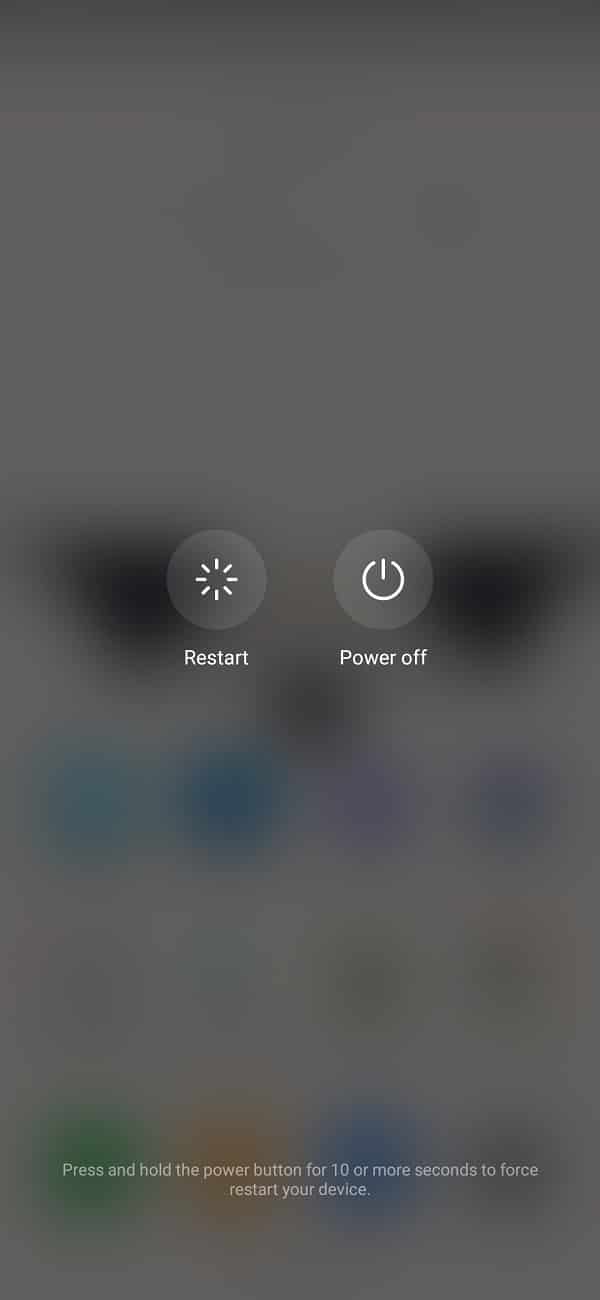
2. 現在,小心地從手機中取出 SIM 卡和 SD 卡。

3. 最後,打開手機並檢查是否能夠解決手機無響應的觸摸屏問題。
如果您能夠解決問題,您可以重新插入 SIM 卡和 SD 卡。
另請閱讀:如何加速慢速 Android 手機
方法 3:清潔觸摸屏或移除屏幕保護膜
有時,您的觸摸屏可能會變髒並聚集污垢。 發生這種情況時,觸摸屏可能會變得無響應。 觸摸屏無響應的另一個原因是屏幕保護膜,您可能需要更換它。 查看這些清潔觸摸屏的步驟。

- 在開始清潔 Android 手機的屏幕之前先洗手。
- 用軟布清潔觸摸屏。 您可以選擇微濕的布或乾布來清潔屏幕。
- 您還可以選擇鏡頭清潔劑,您可以將其噴灑在屏幕上進行清潔。
- 最後,如果您多年未更換屏幕保護膜,您可以將其取下並換上新的。
方法4:將手機啟動到安全模式
如果上述方法對您不起作用,那麼您可以嘗試將手機啟動到安全模式。 當您將手機啟動到安全模式時,您將能夠確定第三方應用程序是否是導致觸摸屏無響應問題的原因。 請按照以下步驟將手機啟動到安全模式。

1.按住電源按鈕,直到看到電源選項菜單。
2. 現在,您必須按住菜單中的“關機”選項。
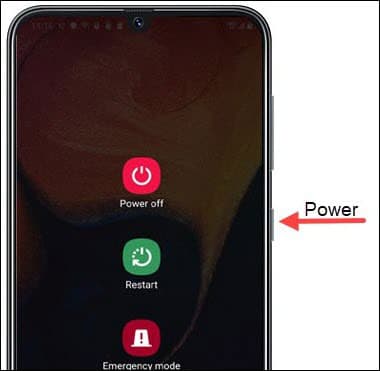
3. 將彈出一個新窗口,您必須在其中單擊“確定”以重新啟動到安全模式。
進入安全模式後,您可以檢查是否能夠修復 Android 觸摸屏無法正常工作的問題。 但是,如果您能夠解決該問題,那麼是第三方應用程序導致了您手機上的問題。
方法五:下載第三方應用校準觸摸屏
如果您想校準手機的觸摸屏,可以下載某些第三方應用程序。 此外,這些應用程序有助於提高觸摸屏的準確性和響應能力。 如果您的觸摸屏工作有點慢或響應不准確,這些應用程序會非常好用。
您可以從 Google Play 商店下載這些應用程序。 輸入“觸摸屏校準”並從搜索結果中選擇您要下載的應用程序。 您可以安裝的應用程序之一是“觸摸屏修復”。
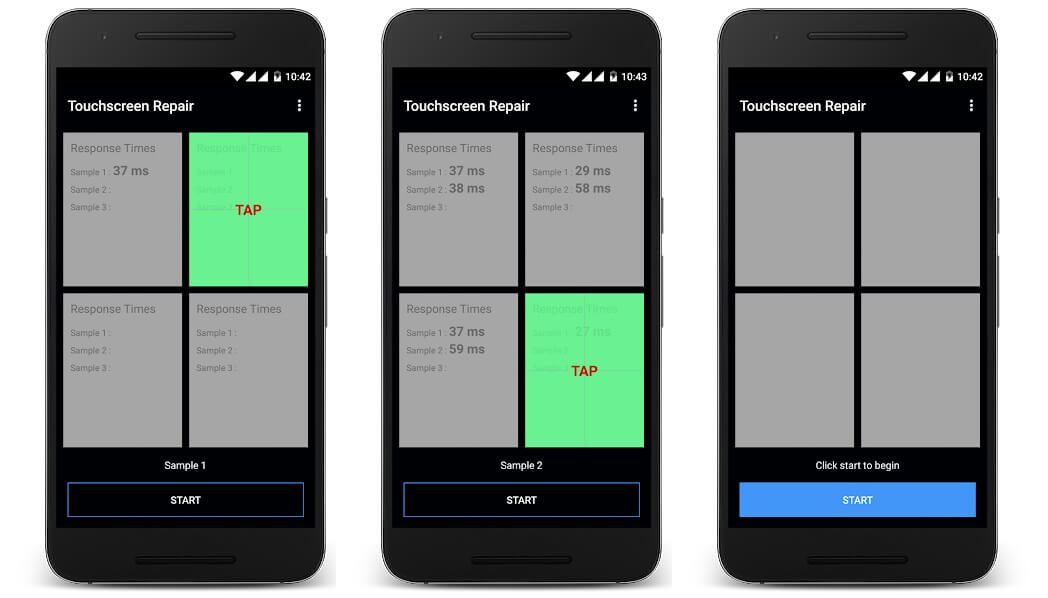
方法 6:安裝防病毒應用程序
如果您的觸摸屏響應不准確,您可以嘗試安裝防病毒或反惡意軟件應用程序來掃描您的設備。 防病毒掃描可以幫助您修復 Android 上無響應的觸摸屏。 您可以安裝“Avast”並在您的設備上運行防病毒掃描。
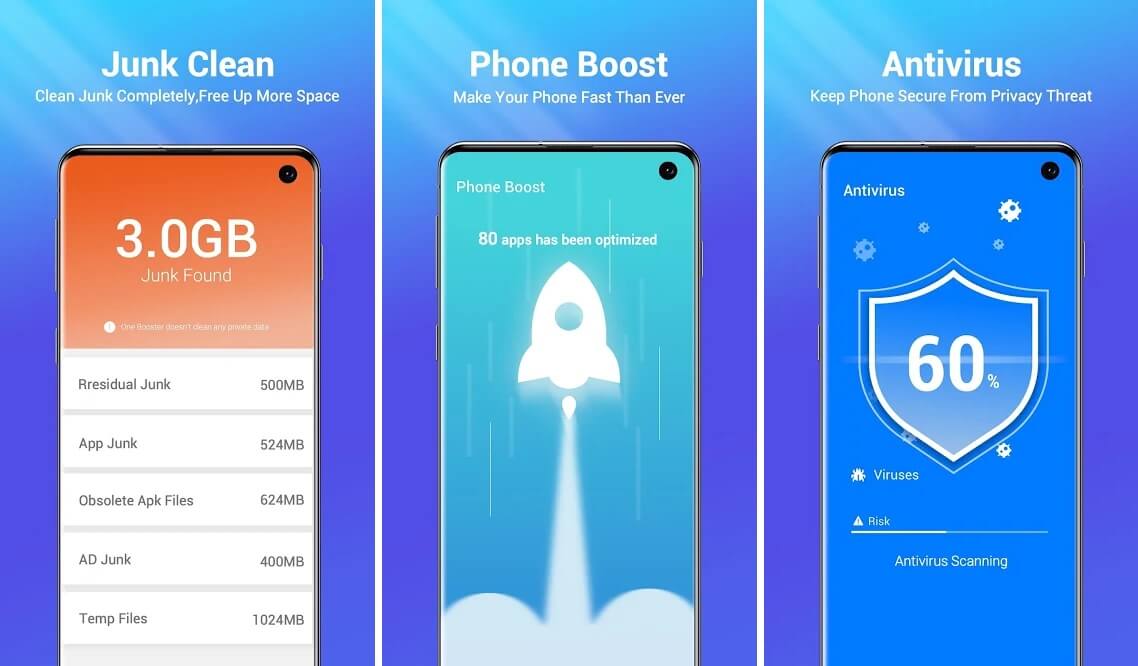
另請閱讀:修復無法開機的 Android 手機的 5 種方法
方法 7:在恢復模式下將設備切換到出廠設置
您可以將設備切換到出廠設置以解決無響應的觸摸屏問題。 當您將設備更改為出廠設置時,您將丟失所有數據,例如安裝第三方應用程序和所有其他文件。 因此,對您來說備份所有重要數據以便以後恢復非常重要。 您可以在 Google 驅動器上創建備份或使用 USB 數據線將所有設備數據傳輸到筆記本電腦或計算機。 請按照以下步驟將設備重置為出廠設置。
1. 按住電源按鈕並關閉您的設備。
2.您必須同時按下電源按鈕和降低音量鍵,直到收到引導加載程序選項。

3.當您看到引導加載程序選項時,您可以使用音量按鈕快速上下移動,然後按電源按鈕回車。
4. 您必須從給定選項中選擇“恢復模式”。
5. 一旦出現帶有“無命令”選項的黑屏。
6.您必須按住電源鍵。 按下並鬆開音量調高按鈕並按住電源按鈕。
7. 最後,您將看到“恢復出廠設置”選項。 您可以點擊恢復出廠設置將您的設備切換到出廠設置。
您的設備將自動重置並重新啟動您的手機。 完成後,您可以檢查Android 觸摸屏是否已響應。
方法八:更換觸摸屏或將手機帶到服務中心
如果沒有一種方法能夠修復 Android 上無響應的觸摸屏問題,那麼您可以採用的最後一種方法是更換 Android 手機的屏幕,因為它可能已損壞或損壞。 另一種選擇是將您的 Android 手機帶到服務中心進行維修。
常見問題 (FAQ)
Q1。 如何修復 Android 上無響應的觸摸屏?
您可以按照我們在本指南中提到的方法輕鬆修復 Android 手機上無響應的觸摸屏問題。 您可以從重新啟動設備開始,然後嘗試其他方法來修復 Android 上無響應的觸摸屏。
Q2。 為什麼我的手機屏幕對我的觸摸沒有反應?
您的手機屏幕對您的觸摸沒有響應的一些原因如下:
- 手機上的應用程序崩潰可能會導致觸摸屏無響應。
- 手上的靜電、汗水或油漬可能會導致觸摸屏無響應。 因此,在使用手機之前,請先清潔雙手。
- 高溫可能是您的手機對您的觸摸沒有響應的原因。
Q3。 如果我的觸摸屏無法使用,我該如何解鎖手機?
如果您想解鎖手機但觸摸屏無法正常工作。 然後,在這種情況下,您可以按住電源按鈕,直到您的設備轉動或關閉。 現在再次按住電源鍵重新啟動設備。
受到推崇的:
- 修復 Android 手機上的 Ghost Touch 問題
- 清理 Android 手機的 6 種方法
- 如何在 Android 或 iOS 上循環播放視頻
- 修復您的設備與此版本錯誤不兼容
我們知道,等待您無響應的觸摸屏變得有響應是很累人的。 但是你總是可以使用一些技巧和方法來修復它。 我們希望本文對您有所幫助,並且您能夠修復 Android 手機上無響應的觸摸屏。 如果任何一種方法對您有用,請在下面的評論中告訴我們。
